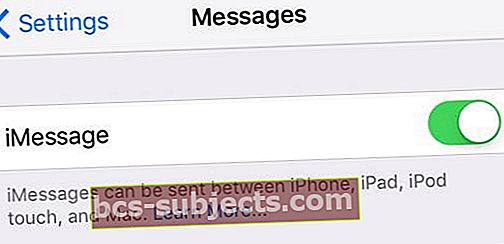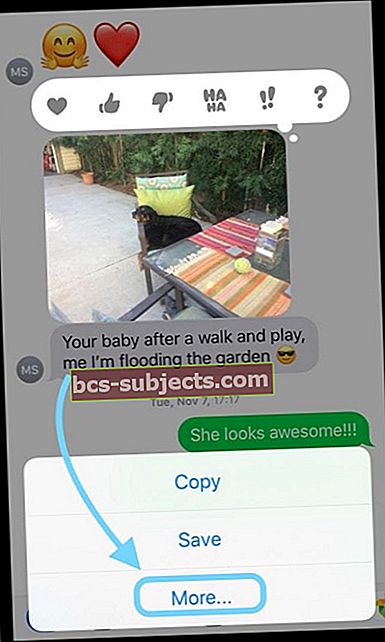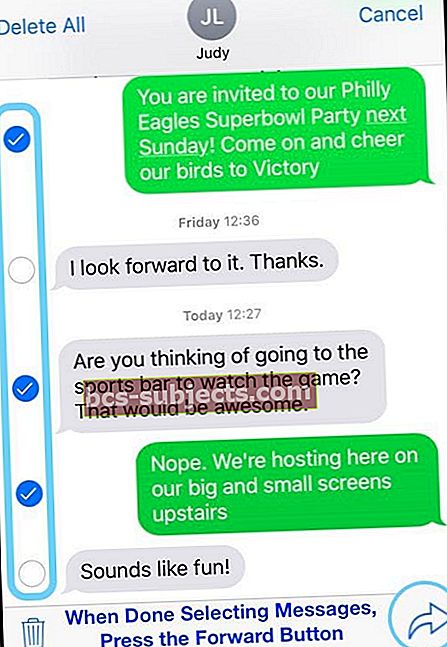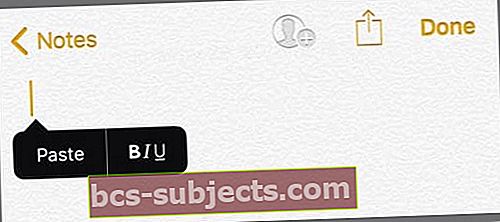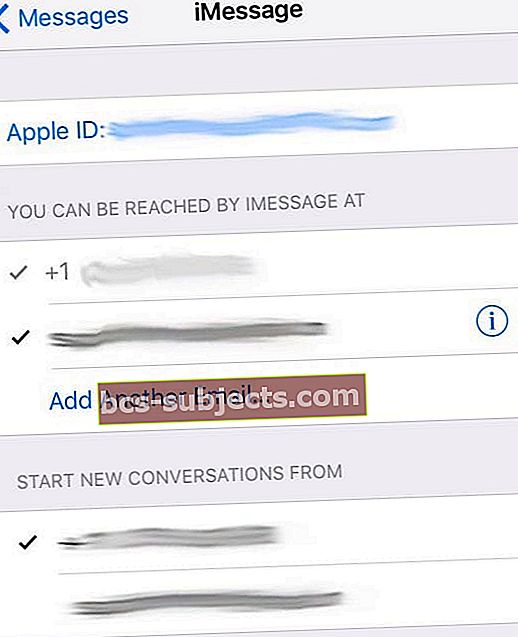Zmizely vám texty z iPhone a po aktualizaci na nejnovější iOS nebo po restartu jste ztratili všechny své stávající zprávy? Zmizely vaše iMessages, ale stále zabírají úložiště? Kdo ví, co nebo jak se to stalo. Proč na tom opravdu nezáleží.Chcete zpět všechny ty ztracené zprávy, zejména obrázky, videa a další přílohy, které je opravdu těžké získat zpět.
Většina aktualizací systému iOS také přináší spoustu nově objevených chyb, včetně problémů se synchronizací, černé obrazovky iPhonu a dalších problémů, včetně zmizení nešťastných a potenciálně ničivých textových zpráv pro iPhone.
Pojďme na to!
Mizející zprávy iMessages? Nejdříve nejdříve - snadné kroky
- Chcete-li vypnout iMessage, přejděte naNastavení> Zprávy> iMessage> Přepnout VYPNUTO
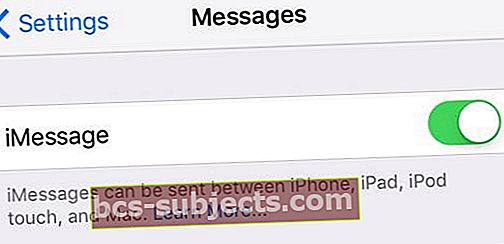
- Vypněte svůj iPhone nebo iDevice (vypnutý iMessage)
- Počkejte 20-30 sekund
- Napájení zpět
- Znovu zapněte iMessage (Nastavení> Zprávy> iMessage) a počkejte, až se aktivuje
- Zkontrolujte, zda jsou vaše zprávy zpět!
Další návrhy
- Několikrát zapněte a vypněte iMessage nebo Zprávy (Nastavení> Zprávy> iMessage)
- Jít do Nastavení> Zprávy> Odeslat a přijmout na každém z vašich iDevices a Aplikace pro zprávy> Předvolby> Účty na Macy a ujistěte se, že jsou uvedena a zkontrolována vaše telefonní čísla a e-mailové adresy spojené s vaším Apple ID. Pokud není zaškrtnuto, klepněte na adresu. Ověřte, že všechna zařízení zobrazují stejné informace o Apple ID
- Zkontrolujte také v Nastavení> Zprávy> Odeslat a přijmout, že váš výběr z Zahájit nové konverzace od je stejný na všech vašich zařízeních - iPhone, iPad a Mac
- Zkuste obnovit nastavení sítě. Jít doNastavení> Obecné> Obnovit> Obnovit nastavení sítě.Ujistěte se, že máte po ruce svá hesla WiFi, protože tím odstraníte veškerá uložená hesla WiFi

- Zapněte a vypněte iPhone nebo iDevice pomocí tlačítka napájení
- Zkontrolujte, zda jsou oznámení v nastavení, zprávách a oznámeních nastavena na ZAPNUTO(Nastavení> Oznámení> Zprávy)
- Vynutit restartování zařízení iPhone nebo iDevice
- Na iPhonu X, iPhone 8 nebo iPhone 8 Plus: Stiskněte a rychle uvolněte tlačítko pro zvýšení hlasitosti. Stiskněte a rychle uvolněte tlačítko snížení hlasitosti. Poté stiskněte a podržte boční tlačítko, dokud neuvidíte logo Apple
- Na iPhonu 7 nebo iPhone 7 Plus: Stiskněte a podržte obě tlačítka Side a Volume Down po dobu alespoň 10 sekund, dokud neuvidíte logo Apple
- Na iPhonu 6s a starším, iPadu nebo iPodu touch: Stiskněte a podržte obě tlačítka Domů a Horní (nebo Boční) po dobu alespoň 10 sekund, dokud neuvidíte logo Apple
- Obnovte všechna nastavení svého iPhone
- Nastavení> Obecné> Obnovit> Obnovit všechna nastavení. Tímto způsobem odstraníte všechna přizpůsobená nastavení, jako jsou tapety, přístupové kódy WiFi, nastavení přístupnosti atd. NEODSTRAŇUJE však žádná data, včetně fotografií, zpráv, videí a dalších dokumentů a dat aplikací

- Nastavení> Obecné> Obnovit> Obnovit všechna nastavení. Tímto způsobem odstraníte všechna přizpůsobená nastavení, jako jsou tapety, přístupové kódy WiFi, nastavení přístupnosti atd. NEODSTRAŇUJE však žádná data, včetně fotografií, zpráv, videí a dalších dokumentů a dat aplikací
Máte více zařízení iDevices nebo vlastníte počítač Mac, zkontrolujte ztracené zprávy!
Zkuste zjistit, zda se vám „ztracené“ zprávy zobrazují v jiném zařízení iDevices nebo v počítači. Jedno z vašich dalších zařízení iDevices nebo váš počítač může zobrazit pouze všechny vaše roky zpráv, i když z vašeho iPhone zdánlivě zmizely. Pokud své texty najdete na jiném zařízení, je možné, že synchronizace aplikace iMessage po aktualizaci bude vzhledem k velikosti vašeho archivu zpráv trvat hodně času. Počkejte několik dní a zjistěte, zda se vaše aplikace pro zprávy aktualizuje, aby zobrazovala všechny vaše zprávy.
Pokud čas problém nevyřeší, zkontrolujte, zda jsou všechna vaše zařízení ve stejné síti WiFi - někteří čtenáři uvádějí, že to problém vyřešilo a všechny jejich chybějící zprávy se znovu objevily!
Další možností je přeposlat chybějící zprávy z jednoho zařízení na druhé
- Otevřete aplikaci Zprávy
- Stiskněte a podržte zprávu, kterou chcete přeposlat
- V rozbalovací nabídce klepněte na Více….
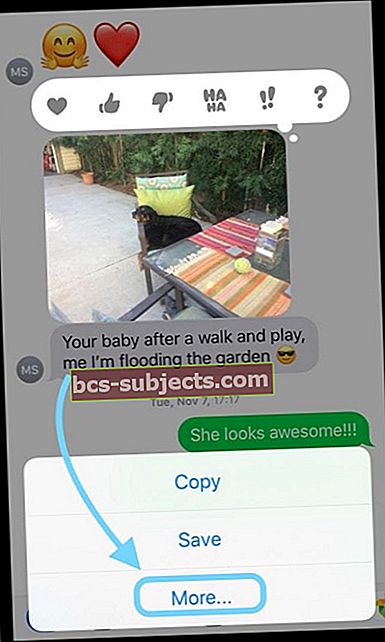
- Zaškrtněte všechny kruhy vedle vláken konverzace, které chcete přeposílat
- Klepněte na tlačítko vpřed (zakřivená šipka) v pravém dolním rohu
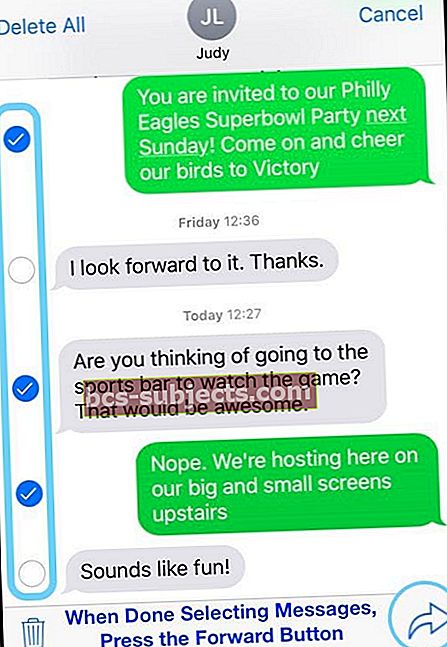
- Nová zpráva se naplní přeposlaným textem. Všechny vaše zprávy se zobrazují jeden po druhém bez jména odesílatele. Vložte návrat a přidejte nový řádek mezi každé vlákno, aby bylo snazší číst
- Přidejte své telefonní číslo nebo e-mailovou adresu Apple ID a stiskněte Odeslat!
- Případně můžete na tento text podržet prst na několik sekund, zvolit Vybrat vše a poté Kopírovat
- S nyní zkopírovanými texty je nyní můžete vložit do e-mailu, poznámky a dalších aplikací!
- Chcete-li vložit, stiskněte a podržte prst na několik sekund a vyberte možnost Vložit
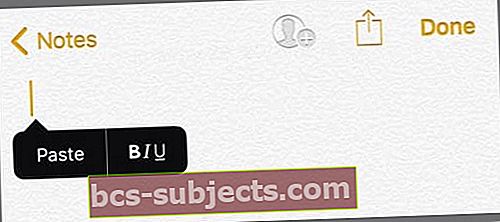
Zkontrolujte přeposílání SMS a MMS
Pokud chcete, aby všechny vaše textové zprávy šly do všech vašich zařízení, musíte ve svém iPhonu nastavit přeposílání textových zpráv. Tuto funkci nazvanou Continuity můžete použít mezi jakýmkoli zařízením iPhone a Mac, iPad nebo iPod Touch, pokud splňuje systémové požadavky Apple Continuity: iOS 8+ pro iDevices a Mac OS X Yosemite nebo vyšší pro Mac.
Jak nastavit kontinuitu
- Přihlaste se do iCloudu se stejným Apple ID na každém zařízení
- Na iPhonu přejděte na Nastavení> Zprávy> Odeslat a přijmout. Ověřte, že uvedené Apple ID je stejné Apple ID, které používáte pro iMessage na všech ostatních zařízeních.
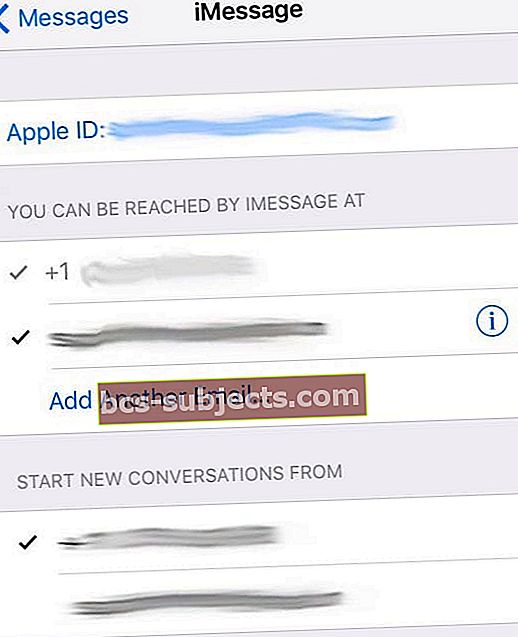
- Na všech vašich zařízeních iDevices, musím Nastavení> Zprávy> Odeslat a přijmout a ujistěte se, že Apple ID je stejné a že vaše telefonní číslo a e-mailová adresa mají vedle sebe zaškrtnutí
- Pokud nejsou zaškrtnuty, povolte je klepnutím
- Šek v Nastavení> Zprávy> Odeslat a přijmout, že váš výběr z Zahájit nové konverzace od je stejný na všech vašich zařízeních - iPhone, iPad a Mac
- Na počítači Mac otevřete Zprávy a přejděte na Zprávy> Předvolby> Účty. Vyberte svůj účet iMessage a ověřte, že zde zobrazené Apple ID je stejné Apple ID, jaké používáte ve svém iPhonu a dalších zařízeních. Chcete-li povolit, přidejte na své telefonní číslo a e-mailovou adresu zaškrtnutí
- Vraťte se do svého iPhone a přejděte doNastavení> Zprávy> Přesměrování textových zpráv. Vyberte všechna zařízení, která chcete odesílat a přijímat textové zprávy z vašeho iPhone.
- Pokud používáte dvoufaktorové ověřování Apple ID, na každém zařízení se zobrazí ověřovací kód. Jednoduše zadejte tento kód na svém iPhone a povolte služby přesměrování textu
Obnovte iDevice
Pokud žádný z „snadných“ kroků nefungoval, je čas obnovit naši iDevice. Při připojení přes nespolehlivé připojení k internetu někdy ztratíte SMS nebo iMessage. Doufejme, že jste zálohovali přes iTunes nebo iCloud před aktualizací iPhonu nebo jiného iDevice. Pokud ano, pomocí této zálohy obnovíme váš iPhone nebo jiný iDevice. Vaše zálohy obsahují zprávy SMS a iMessage, které se nezobrazují, proto se obnovujeme.
Pokud zálohujete na iCloud, podívejte se na tuto příručku, jak obnovit iPhone pomocí iCloud.
Pokud zálohujete pomocí iTunes v počítači, postupujte podle těchto pokynů, jak obnovit ztracené zprávy pomocí iTunes.

Připojte zařízení k počítači
- Otevřete iTunes
- Vyberte svůj iPhone, iPad nebo iPod Touch
- Pokud se vaše zařízení nezobrazí, přečtěte si, co vám Apple navrhuje
- V horní nabídce klikněte na Soubor> Zařízení> Obnovit ze zálohy
- Pokud je funkce Najít můj iPhone zapnutá, před obnovením se zobrazí zpráva o jejím vypnutí
- Jít do Nastavení> iCloud> Najít můj iPhone
- Přepněte do polohy Vypnuto
- V případě potřeby zadejte Apple ID a přístupový kód
- Po výběru zálohy iDevice obnovte zařízení podle pokynů na obrazovce
Po dokončení procesu obnovení zkontrolujte, zda jste dostali zpět všechny texty z vašeho iPhone, které zmizely.
Načíst odstraněné zprávy při obnovení nefungovalo
Někdy se však po obnovení vašeho zařízení iDevice neobnovily některé nebo dokonce všechny vaše ztracené texty nebo přílohy. Co má dělat chlap nebo holka ???
V této situaci je nejlepší vyhledat pomoc pomocí nástrojů pro extrakci zálohy. Existuje spousta možností, včetně PhoneRescue, AnyTrans, iPhone Backup Extractor, iBackup Extractor, iBackup Viewer a spousty podobných aplikací. Tyto aplikace, některé zdarma a jiné placené, umožňují rychlé náhledy zálohovaných dat na iCloudu a iTunes. Pomocí těchto nástrojů pro extrakci záloh zjistíte, zda jsou vaše smazané zprávy skutečně uloženy v záloze.
Tyto nástroje pomáhají zejména těm iFolks, kteří vidí, že Zprávy zabírají místo v jejich úložišti, přestože se v aplikaci Zprávy ve skutečnosti nezobrazují žádné zprávy.
Chcete-li zkontrolovat tento scénář
- Jít do Nastavení> Obecné> Úložiště iPhone
- U starších iOS v části SKLADOVÁNÍ vyberte Spravovat úložiště
- Přejděte dolů na Zprávy
- Zkontrolujte, kolik úložiště Zprávy zabírají
- Klepnutím zobrazíte další podrobnosti, včetně rozpisu Dokumenty a data se systémem iOS 11 a novějším
Pokud vás některý z těchto nástrojů zajímá, navštivte jejich webové stránky, kde najdete informace o cenách a způsobu použití těchto nástrojů. nepodporuje žádný konkrétní nástroj pro extrakci záloh.
Zabalit
Když Apple vydá novou verzi iOS, iMessages se v aktualizaci často ztratí. Zdá se, že jde o problém se servery Apple. Možná kvůli vysoké poptávce po těchto serverech se vaše zprávy ze serveru hned nestahují.
Poslední možností je tedy počkat několik dní a zjistit, zda servery Apple fungují, a stáhnout si všechny své zprávy iMessages. Jo, ne perfektní. Čtenáři appletoolbox.com však uvádějí, že to pro ně někdy dělá trik - trpělivost je ve skutečnosti ctností, zejména pro nás uživatele zařízení iPhone a iDevices.
Bohužel, pokud pro vás zatím nic nefunguje, může být v pořádku obnovení továrního nastavení. Pokud potřebujete provést obnovení do továrního nastavení, podívejte se na náš článek Jak na to resetovat.